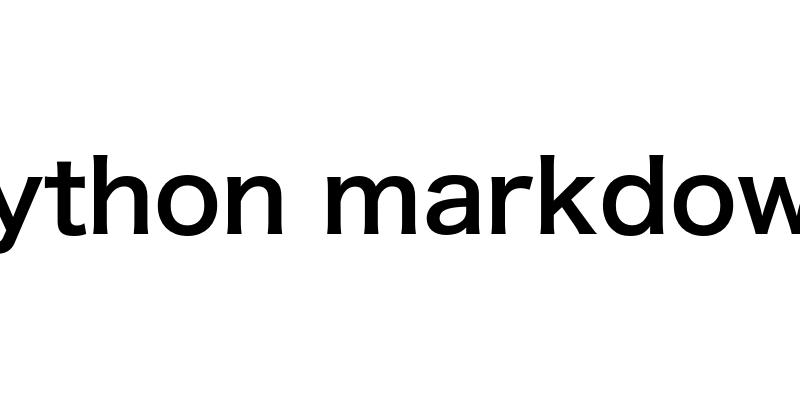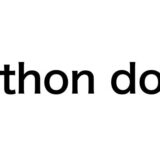PythonでMarkdownを扱う方法を探しているけれど、どこから始めればいいかわからない。そんな初心者の方のために、この記事ではPython Markdownの基本から実践的な活用法までを5つのステップで解説します。サンプルコード付きでわかりやすく説明するので、初心者でもすぐにPython Markdownを使いこなせるようになるでしょう。
- MarkdownとPythonの関係性
- Python Markdownのインストールと環境構築方法
- MarkdownをHTMLや他のフォーマットに変換する方法
- ドキュメント作成やブログ記事作成などの実践的な活用例
- 図表の自動生成やバッチ処理などの応用テクニック
- Python Markdownを使う上でのよくある質問とエラー対処法
Pythonで始めるMarkdownの基礎知識
Markdownは、シンプルで読みやすい記法を用いて文書を作成できるマークアップ言語です。プレーンテキストで記述するため、バージョン管理システムとの親和性が高く、様々な環境で利用可能です。PythonはMarkdownと相性が良く、文書生成やドキュメント管理のためにMarkdownが活用されることが多いです。
本記事では、Python初心者の方を対象に、MarkdownとPythonを組み合わせた実践的な使い方を解説します。基本的な記法から環境構築、ライブラリの使い方、実務での活用例まで、たった5ステップでマスターできる内容をお届けします。サンプルコード付きで丁寧に説明するので、本記事を読み終えるころには、あなたもPython Markdownの達人になっているはずです!
MarkdownとPythonの関係性
PythonとMarkdownは切っても切れない関係にあります。Pythonで書かれた多くのツールやシステムでMarkdownが採用されており、例えばJupyter Notebookのようなデータ分析環境では、Markdown形式でドキュメントを記述することができます。
Pythonには、Markdownを処理するための各種ライブラリが用意されています。代表的なものとして、以下のようなライブラリがあります。
- Python-Markdown: オリジナルのPython実装。拡張機能が豊富。
- Mistune: 高速で軽量なPure PythonのMarkdownパーサー。
- Markdown2: 柔軟で拡張性の高いライブラリ。
これらのライブラリを使うことで、MarkdownをHTMLやPDFなど他のフォーマットに変換したり、Markdownファイルを解析して目次を生成したりといった処理が行えます。
Python Markdownの環境構築方法
Python Markdownを利用するには、まずはライブラリをインストールする必要があります。ここでは、もっとも一般的なPython-Markdownをpipでインストールする方法を紹介します。
pip install markdown
Anacondaを利用している場合は、以下のコマンドでインストールできます。
conda install markdown
インストールが完了したら、早速Pythonスクリプトから利用してみましょう。以下は、MarkdownをHTMLに変換する基本的なサンプルコードです。
import markdown # Markdownテキストの用意 md_text = """ # 見出し1 ## 見出し2 - リスト1 - リスト2 """ # MarkdownをHTMLに変換 html = markdown.markdown(md_text) print(html)
このスクリプトを実行すると、以下のようなHTMLが出力されます。
<h1>見出し1</h1> <h2>見出し2</h2> <ul> <li>リスト1</li> <li>リスト2</li> </ul>
スクリプトを見ていただければわかる通り、markdown.markdown()に文字列を渡すだけで、簡単にMarkdownをHTMLに変換することができます。
Markdownの基本的な記法をおさらいしておきましょう。
- 見出しは
#を使う(#の数でレベルを表現) - リストは
-や*、+を使う - リンクは
[リンクテキスト](URL)の形式 - 画像は
の形式 - コードブロックは“`(バッククォート3つ)で囲む
Pythonのコード例も、Markdownのコードブロックを使って記述できます。
def hello(name):
print(f"Hello, {name}!")
hello("World")
以上が、MarkdownとPythonを始めるにあたって必要な基礎知識です。次のセクションでは、Python Markdownのより実践的な使い方を見ていきます。
Python Markdownライブラリの使い方マスター
Python Markdownは、Markdownの基本的な変換機能に加えて、拡張機能やオプション指定による柔軟な処理が可能です。ここでは、Python-Markdownを例に、ライブラリの主要な機能と使い方を解説します。
基本的な変換は、markdown.markdown()関数を使用します。この関数にMarkdownのテキストを渡すことで、HTMLに変換されます。
import markdown text = "# Title\n## Section1\nThis is a sample text." html = markdown.markdown(text) print(html)
出力結果:
<h1>Title</h1> <h2>Section1</h2> <p>This is a sample text.</p>
MarkdownをHTMLに変換する方法
Python-Markdownには、様々な拡張機能が用意されています。拡張機能を使用することで、Markdownの機能を拡張できます。例えば、extra拡張機能を使用すると、脚注、テーブル、定義リストなどがサポートされます。
拡張機能を使用するには、markdown.markdown()関数のextensions引数に、使用したい拡張機能名のリストを渡します。
import markdown
text = """
# はじめに
これは、拡張機能を使用したMarkdownのサンプルです。
## テーブル
| 項目 | 値 |
|------|------|
| A | 100 |
| B | 200 |
## コードブロック
```python
def hello(name):
print(f"Hello, {name}!")
```
"""
html = markdown.markdown(text, extensions=['extra', 'codehilite'])
print(html)
上記の例では、extraとcodehilite拡張機能を使用しています。codehiliteは、コードブロックのシンタックスハイライトを行う拡張機能です。
また、出力するHTMLのバージョンを指定したい場合は、output_format引数を使用します。
html = markdown.markdown(text, output_format='html5')
Markdownから他フォーマットへの変換テク
MarkdownをHTMLに変換するだけでなく、PDFやLaTeXなど他のフォーマットに変換することもできます。ここでは、xhtml2pdfライブラリを使ってMarkdownからPDFを生成する方法を紹介します。
import markdown
from xhtml2pdf import pisa
# MarkdownをHTMLに変換
md_text = "# Title\n## Section1\nThis is a sample text."
html = markdown.markdown(md_text)
# HTMLをPDFに変換
def convert_html_to_pdf(html, output_path):
with open(output_path, "w+b") as output_file:
pisa.CreatePDF(html, dest=output_file)
convert_html_to_pdf(html, "output.pdf")
上記のスクリプトでは、まずMarkdownをHTMLに変換し、次にconvert_html_to_pdf()関数でHTMLをPDFに変換しています。この関数内では、xhtml2pdfライブラリのpisa.CreatePDF()を使用してPDFを生成しています。
Markdownを活用する際は、プロジェクトのディレクトリ構成を適切に設計することも重要です。以下は、Markdownファイルとその変換スクリプトを管理する典型的なディレクトリ構成例です。
project/
├── docs/
│ ├── doc1.md
│ └── doc2.md
├── scripts/
│ ├── convert.py
│ └── generate_toc.py
└── output/
├── doc1.html
└── doc2.pdf
docs/ディレクトリにMarkdownファイルを配置し、scripts/ディレクトリに変換スクリプトを置きます。生成されたHTMLやPDFはoutput/ディレクトリに出力されます。
以上が、Python Markdownライブラリの主要な使い方です。次のセクションでは、より実践的なPython Markdownの活用例を見ていきましょう。
Python Markdownの実践的活用例5選
Python Markdownは、様々な場面で活躍します。ここでは、実務での活用シーンを5つ紹介し、それぞれの効果やポイントを解説します。
ドキュメント作成を自動化する方法
Markdownファイルを指定のフォーマットに変換するスクリプトを作成することで、ドキュメント作成を自動化できます。以下は、Markdownファイルを再帰的に探索し、HTMLに変換するPythonスクリプトの例です。
import os
import markdown
def convert_markdown_to_html(md_file, output_dir):
with open(md_file, 'r', encoding='utf-8') as file:
md_content = file.read()
html_content = markdown.markdown(md_content, extensions=['extra'])
html_file = os.path.splitext(os.path.basename(md_file))[0] + '.html'
output_path = os.path.join(output_dir, html_file)
with open(output_path, 'w', encoding='utf-8') as file:
file.write(html_content)
def convert_directory(input_dir, output_dir):
if not os.path.exists(output_dir):
os.makedirs(output_dir)
for root, dirs, files in os.walk(input_dir):
for file in files:
if file.endswith('.md'):
md_file = os.path.join(root, file)
convert_markdown_to_html(md_file, output_dir)
# 使用例
convert_directory('docs', 'output')
上記のスクリプトを定期的に実行することで、最新のドキュメントを自動生成できます。さらに、ドキュメントのバージョン管理システムと連携させることで、ドキュメントの変更履歴を追跡できます。
ブログ記事の投稿をラクにする使い方
Markdownで書いたブログ記事をHTMLに変換し、はてなブログやWordPressなどのブログシステムに投稿する際に、Python Markdownが活躍します。以下は、MarkdownをHTMLに変換し、はてなブログに投稿するPythonスクリプトの例です。
import markdown
from hatena import Hatena
def post_to_hatena(title, md_content, hatena_id, api_key, blog_id):
html_content = markdown.markdown(md_content, extensions=['extra'])
hatena = Hatena(hatena_id, api_key)
entry = hatena.post(blog_id, title, html_content)
print(f"記事が投稿されました: {entry['link']}")
# 使用例
title = "自然言語処理入門"
with open("nlp_intro.md", "r", encoding="utf-8") as file:
md_content = file.read()
post_to_hatena(title, md_content, "はてなID", "APIキー", "ブログID")
上記のスクリプトでは、hatenaライブラリを使ってはてなブログへの投稿を行っています。これにより、Markdownで執筆した記事を簡単にブログに公開できます。
社内システムへのPython Markdown導入事例
Python Markdownを社内のナレッジ共有システムに導入することで、情報の蓄積と活用を効率化できます。Markdownで書かれたナレッジを検索可能なHTMLに変換し、Gitなどのバージョン管理システムと連携させることで、ナレッジの更新履歴を追跡できます。
また、SphinxなどのドキュメントジェネレーターとPython Markdownを組み合わせることで、社内向けのドキュメントサイトを構築できます。以下は、Sphinxの設定ファイル(conf.py)でPython Markdownを使用する例です。
extensions = ['recommonmark']
source_suffix = {
'.rst': 'restructuredtext',
'.txt': 'markdown',
'.md': 'markdown',
}
上記の設定により、MarkdownファイルをSphinxから直接読み込み、HTMLドキュメントを生成できます。これにより、社内のドキュメント管理が効率化されます。
以上、Python Markdownの実践的な活用例を5つ紹介しました。次のセクションでは、これらの活用例で使われるテクニックを、サンプルコードを交えてより詳しく解説します。
サンプルコード付き!Python Markdownの応用テクニック
ここでは、Python Markdownの応用的な使い方を、実践的なサンプルコードと共に解説します。コードを実行することで、より深くPython Markdownの機能を理解することができるでしょう。
図表を自動生成するPython Markdownの使い方
PythonのグラフライブラリとPython Markdownを組み合わせることで、Markdown内に図表を自動生成できます。以下は、MatplotlibでグラフをMarkdownに埋め込む例です。
import matplotlib.pyplot as plt
import markdown
def generate_graph():
x = [1, 2, 3, 4, 5]
y = [1, 4, 9, 16, 25]
plt.plot(x, y)
plt.xlabel('X-axis')
plt.ylabel('Y-axis')
plt.title('Sample Graph')
plt.savefig('graph.png')
generate_graph()
md_text = """
# グラフ埋め込みのサンプル
以下は自動生成されたグラフです。

"""
html = markdown.markdown(md_text)
with open('output.html', 'w', encoding='utf-8') as file:
file.write(html)
上記のコードでは、generate_graph()関数でMatplotlibを使ってグラフを生成し、graph.pngファイルに保存しています。そして、Markdownの画像埋め込み構文を使って、生成したグラフをMarkdownに組み込んでいます。
バッチ処理でMarkdownを一括変換する方法
複数のMarkdownファイルを一括でHTMLに変換する場合は、Pythonのバッチ処理機能を活用します。以下は、指定したディレクトリ内のすべてのMarkdownファイルを変換するサンプルコードです。
import os
import markdown
def convert_markdown_to_html(file_path):
with open(file_path, 'r', encoding='utf-8') as file:
md_text = file.read()
html = markdown.markdown(md_text, extensions=['extra'])
html_path = os.path.splitext(file_path)[0] + '.html'
with open(html_path, 'w', encoding='utf-8') as file:
file.write(html)
def convert_all_markdown_files(directory):
for root, dirs, files in os.walk(directory):
for file in files:
if file.endswith('.md'):
file_path = os.path.join(root, file)
convert_markdown_to_html(file_path)
# 使用例
convert_all_markdown_files('documents')
convert_all_markdown_files()関数に、Markdownファイルが格納されたディレクトリを指定することで、そのディレクトリ内のすべてのMarkdownファイルがHTMLに変換されます。
以上、Python Markdownの応用的な使い方を、サンプルコードと共に紹介しました。これらのテクニックを活用することで、より効率的かつ高度なMarkdownの運用が可能となります。
次のセクションでは、Python Markdownを使う上でのよくある質問や、エラー対処法について解説します。
Python Markdownのよくある質問とエラー対処法
Python Markdownを使っていると、様々な問題に遭遇することがあります。ここでは、初心者がよくぶつかる問題とその解決策を紹介します。
初心者がハマりがちな3つの落とし穴
- インストールと環境設定でのつまずき
Python Markdownを使うには、まずpipコマンドでインストールする必要があります。しかし、環境によっては依存パッケージのインストールが必要な場合があります。また、プロジェクトごとに仮想環境を設定することをおすすめします。 - マークダウン記法の誤った使い方
見出しやリストの書き方、リンクと画像の挿入方法など、マークダウン記法の基本を理解していないと、意図しない変換結果になることがあります。特に、コードブロックの記述方法には注意が必要です。 - 変換オプションの設定ミス
拡張機能の使い方やカスタムCSSの適用方法を誤ると、期待通りの変換結果が得られないことがあります。メタデータの設定方法も確認しておく必要があります。
Python Markdownのデバッグテク5選
Python Markdownを使う際に発生するエラーをデバッグするには、以下のようなテクニックが役立ちます。
- ログ出力によるデバッグ
変換処理の途中経過をログ出力することで、エラーが発生している箇所を特定できます。
import logging
logging.basicConfig(level=logging.DEBUG)
logger = logging.getLogger(__name__)
# 変換処理
logger.debug('Markdown変換開始')
html = markdown.markdown(md_text)
logger.debug('Markdown変換完了')
- pdbによるインタラクティブデバッグ
Pythonの標準ライブラリpdbを使うと、プログラムの実行を任意の箇所で一時停止し、変数の中身を確認できます。
import pdb # 変換処理 pdb.set_trace() # デバッグしたい箇所に記述 html = markdown.markdown(md_text)
- エラーメッセージの読み方
エラーメッセージを丁寧に読むことで、問題の原因を突き止められます。Python Markdownに関連するエラーメッセージとしては、以下のようなものがあります。ImportError: モジュールが見つからないUnicodeDecodeError: 文字化けが発生しているKeyError: 辞書のキーが存在しない
- 変換結果の確認
変換結果が意図しない形式になる場合は、変換後のHTMLを確認することが重要です。HTMLをprint関数で出力したり、ファイルに保存して内容を確認したりしましょう。 - コミュニティでの質問
Python Markdownに関する問題で行き詰まったら、Pythonのコミュニティサイトなどで質問するのも一つの方法です。他のユーザーの知見を借りることで、問題をスムーズに解決できるかもしれません。
以上、Python Markdownを使う上でのよくある質問とエラー対処法を紹介しました。つまずいたときは、これらのテクニックを活用して、問題を解決していきましょう。
これで、「【Python初心者必見】たった5ステップでマスターするPython Markdownの基本と実践テクニック」の記事はおしまいです。Python Markdownの基礎から応用まで、実践的な活用方法をサンプルコード付きで解説してきました。この記事を読んだPython初心者の方々が、Python Markdownを使いこなせるようになることを願っています。